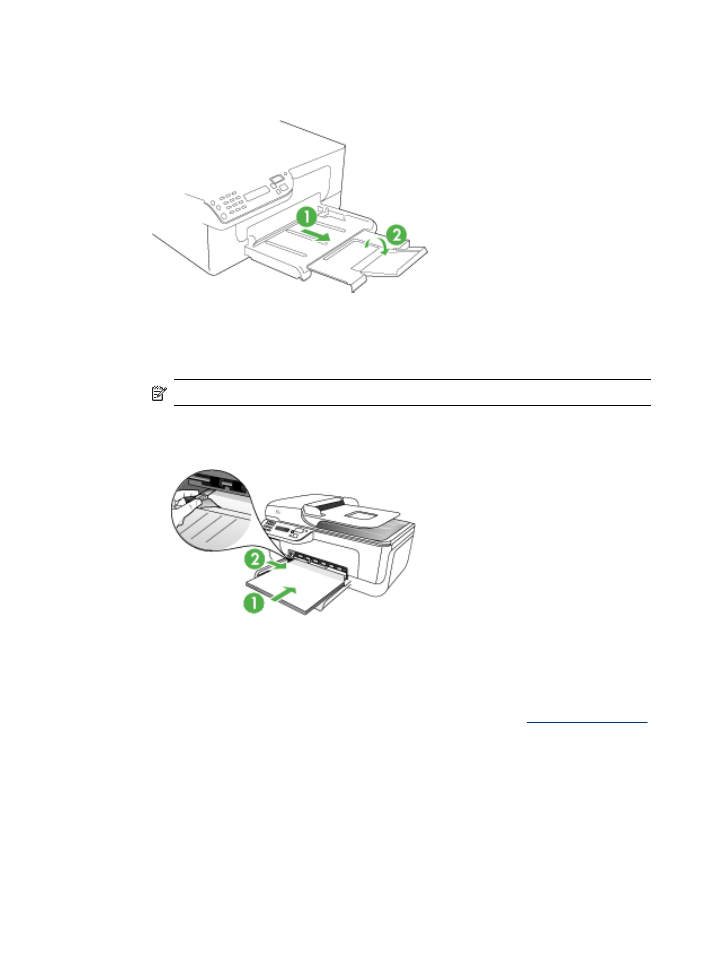
Mencetak pada media jenis dan ukuran khusus
Untuk mencetak pada media jenis atau ukuran khusus (Windows)
1. Masukkan media yang sesuai. Untuk informasi lebih lanjut, lihat
Memasukkan media
.
2. Dengan dokumen terbuka, klik Print [Cetak] pada menu File, lalu klik Setup
[Pengaturan], Properties [Properti], atau Preferences [Preferensi].
3. Klik tab Paper/Features [Kertas/Fitur].
4. Pilih ukuran media dari daftar buka bawah Size is [Ukurannya adalah].
Untuk mengatur ukuran media khusus:
a. Klik tombol Custom [Khusus].
b. Ketikkan nama untuk ukuran khusus baru tersebut.
Mencetak pada media jenis dan ukuran khusus
27
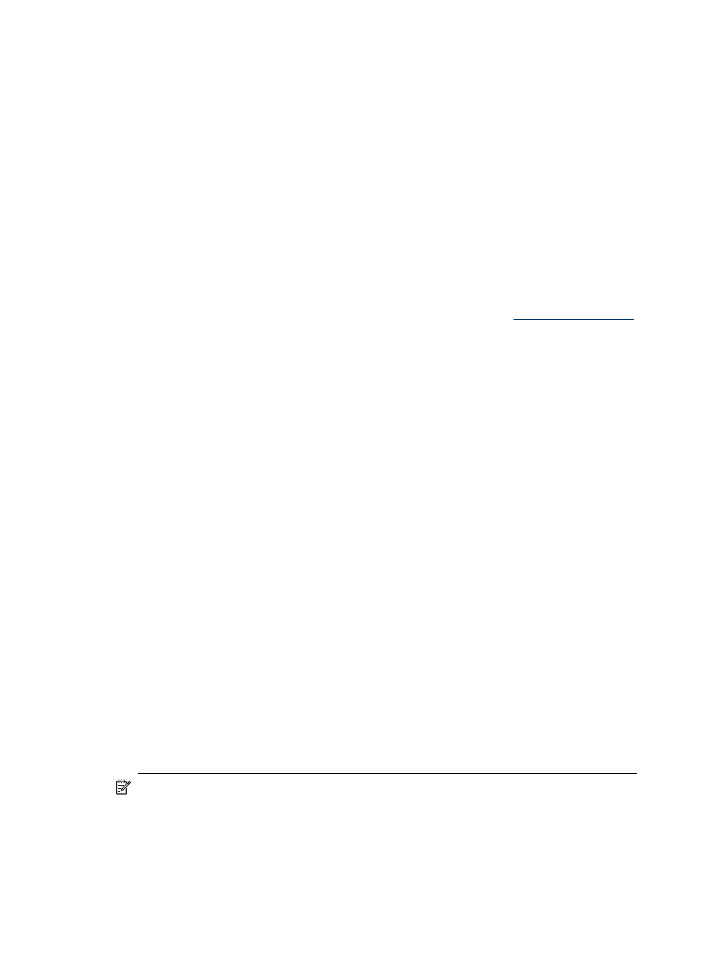
c. Di kotak Width [Lebar] dan Height [Tinggi], ketikkan dimensinya, lalu klik Save
[Simpan].
d. Klik OK dua kali untuk menutup kotak dialog properti atau preferensi. Buka
kembali kotak dialog.
e. Pilih ukuran khusus baru.
5. Untuk memilih jenis media:
a. Klik More [Lainnya] dalam daftar buka bawah Type is [Jenisnya adalah].
b. Klik jenis media yang dikehendaki, lalu klik OK.
6. Pilih sumber media dari daftar drop-down Source is [Sumbernya adalah].
7. Ubah pengaturan lain yang dikehendaki, lalu klik OK.
8. Cetak dokumen Anda.
Untuk mencetak pada media jenis dan ukuran khusus (Mac OS)
1. Masukkan media yang sesuai. Untuk informasi lebih lanjut, lihat
Memasukkan media
.
2. Pada menu File, klik Page Setup [Pengaturan Halaman].
3. Pastikan printer yang benar telah dipilih.
4. Pilih ukuran media.
5. Untuk mengatur ukuran media khusus:
a. Klik Manage Custom Sizes [Mengatur Ukuran Khusus] dalam menu buka
bawah Paper Size [Ukuran Kertas].
b. Klik New [Baru] lalu ketikkan nama untuk ukuran tersebut di kotak Paper Size
Name [Nama Ukuran Kertas].
c. Di kotak Width [Lebar] dan Height [Tinggi], ketikkan dimensi lalu atur
marginnya, jika dikehendaki.
d. Klik Done [Selesai] atau OK, lalu klik Save [Simpan].
6. Pada menu File, klik Page Setup [Pengaturan Halaman], lalu pilih ukuran khusus
baru.
7. Klik OK.
8. Pada menu File, klik Print [Cetak].
9. Buka panel Paper Handling [Penanganan Kertas].
10. Pada Destination Paper Size [Ukuran Kertas Tujuan], klik tombol Scale to fit
paper size [Skala sesuai ukuran kertas], lalu pilih ukuran kertas yang disesuaikan.
11. Ubah pengaturan lain yang dikehendaki, lalu klik OK atau Print [Cetak].